На вопросы отвечает Дарья Волохова, бухгалтер-консультант Линии консультаций компании «ГЭНДАЛЬФ».
— Как в программе «1С: Зарплата и управление персоналом 8» в документе «Начисление зарплаты» исправить ошибку «Деление на 0»?
— Данная ошибка возникает, когда начисление зарплаты выполняется в том году, по отношению к которому в программе не заполнен график работы сотрудников. Для того чтобы его заполнить, необходимо зайти в «Графики работы сотрудников» (раздел «Настройка» — «Предприятие»), указать необходимый год и нажать «Заполнить».
— Организация в середине 2019 г. изменила налоговую инспекцию, после чего в программе «1С:Зарплата и управление персоналом 8» некорректно заполняются отчеты 2-НДФЛ и 6-НДФЛ, так как в них отражаются сведения только за период с момента перехода на новую налоговую. Как устранить ошибку?
— Данная проблема объясняется тем, что в программе документы начисления и выплаты, помимо отражения сумм доходов и налогов, также фиксируют регистрацию в налоговом органе. Для того чтобы просмотреть, на какую налоговую инспекцию отнеслись суммы, необходимо в соответствующем документе дважды нажать на сумму налога, и в колонке «ИФНС» или «Регистрация в налоговом органе» отобразиться необходимая информация.
Если в данных графах будет указана старая инспекция, то все суммы в отчетах будут идти именно на нее. Но если по факту у организации все сведения переданы в новую налоговую, то необходимо выполнить следующий ряд действий:
- В карточке организации (раздел «Настройка» — «Организации» или «Реквизиты организации») на закладке «Главное» перейти по гиперссылке «Изменить данные регистрации» и в графе «Сведения о регистрации действуют с» указать начало того года, в котором был совершен переход в новую налоговую. В нашем случае — январь 2019 г.
- Изменив данные организации о регистрации в налоговом органе, необходимо перепровести все документы, суммы по которым зарегистрированы на старую налоговую.
После того как документы будут перепроведены, суммы доходов и налогов отнесутся на новую налоговую инспекцию и, соответственно, отразятся во всех необходимых отчетах.
Для решения данной проблемы создана внешняя обработка «Исправление регистрации в ИФНС», после запуска которой во всех регистрах, связанных с НДФЛ, значение поля ИФНС будет меняться на новое без изменения периода действия новой налоговой и перепроведения документов прошлого периода.
— Какие действия в программе «1С:Бухгалтерия 8» нужно сделать, чтобы появились счета учета в документах?
— В том случае если в базе отсутствует возможность проставить счета учета в документах, например, в Поступлении (акты, накладные), то скорее всего в базе отключена настройка, которая отвечает за отображение счетов учета в документах.
Для того чтобы включить данную настройку необходимо зайти в Персональные настройки программы (раздел «Главное» — «Настройки программы») и установить флаг «Показывать счета учета в документах» (рис. 1).
Рис. 1
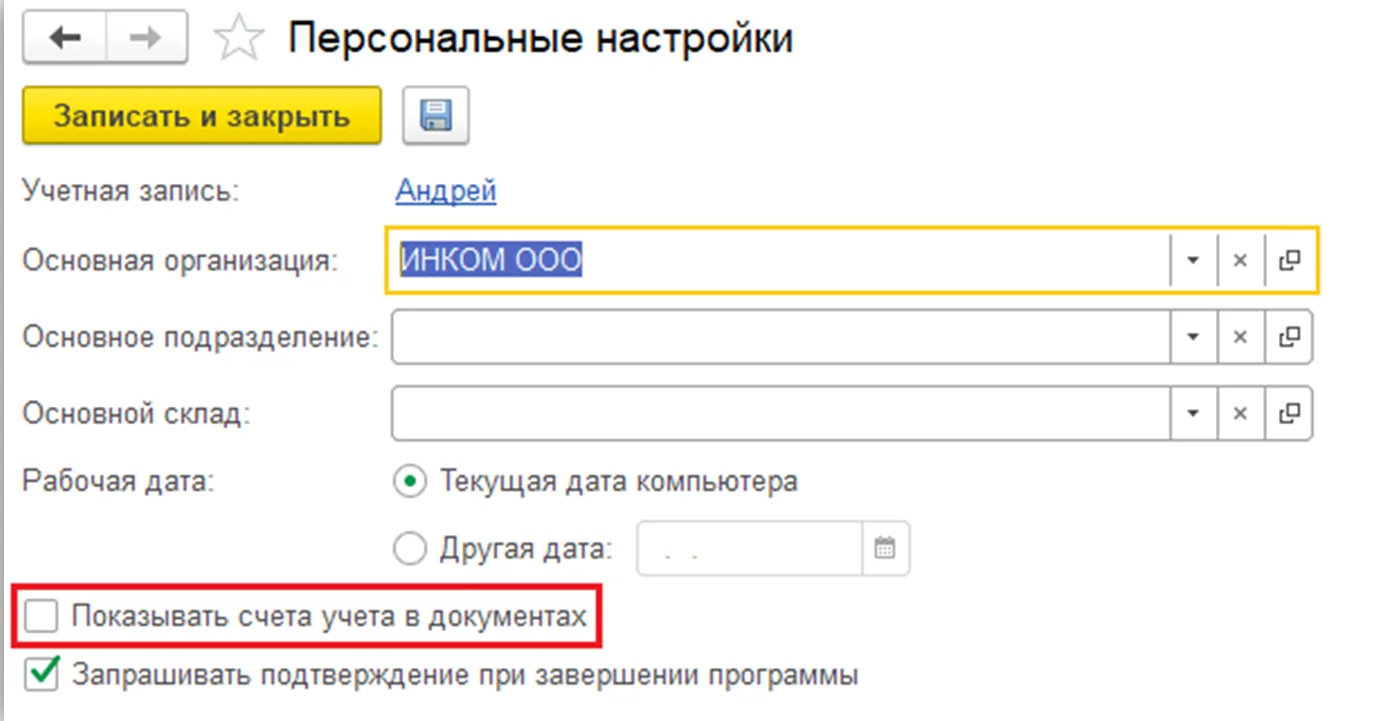
После установки данной галки в документах появится дополнительная колонка «Счет учета».
— Что делать, если в ходе закрытия месяца в программе «1С:Бухгалтерия 8» возникла ошибка «Вид субконто „Основные средства“ не доступен для данной записи» при выполнении такой регламентной операции, как «Амортизация и износ основных средств»?
— Данная ошибка возникает в том случае, если в прошлом месяце в таких документах, как «Поступление основных средств» или «Принятие к учету основных средств» был неверно указан счет амортизации. Чтобы данная регламентная операция была корректно выполнена, следует указать счет амортизации 02, после чего повторно выполнить закрытие месяца.
— Как в программе «1С:Зарплата и управление персоналом 8» удалить документ, если нет соответствующей настройки?
— Для того чтобы удалить тот или иной объект изначально необходимо пометить его на удаление, после чего зайти в раздел «Администрирование» — «Сервис» — «Удаление помеченных объектов». В том случае, если данный сервис отсутствует, следует зайти в настройки навигации раздела «Администрирование» (значок в виде двух шестеренок). В открывшейся вкладке «Настройка панели навигации» в левом окне выбрать «Удаление помеченных объектов» и нажать команду «Добавить». Сохранив данные настройки, в разделе «Администрирование» появится сервис, с помощью которого можно удалить необходимые объекты (рис. 2).
Рис. 2
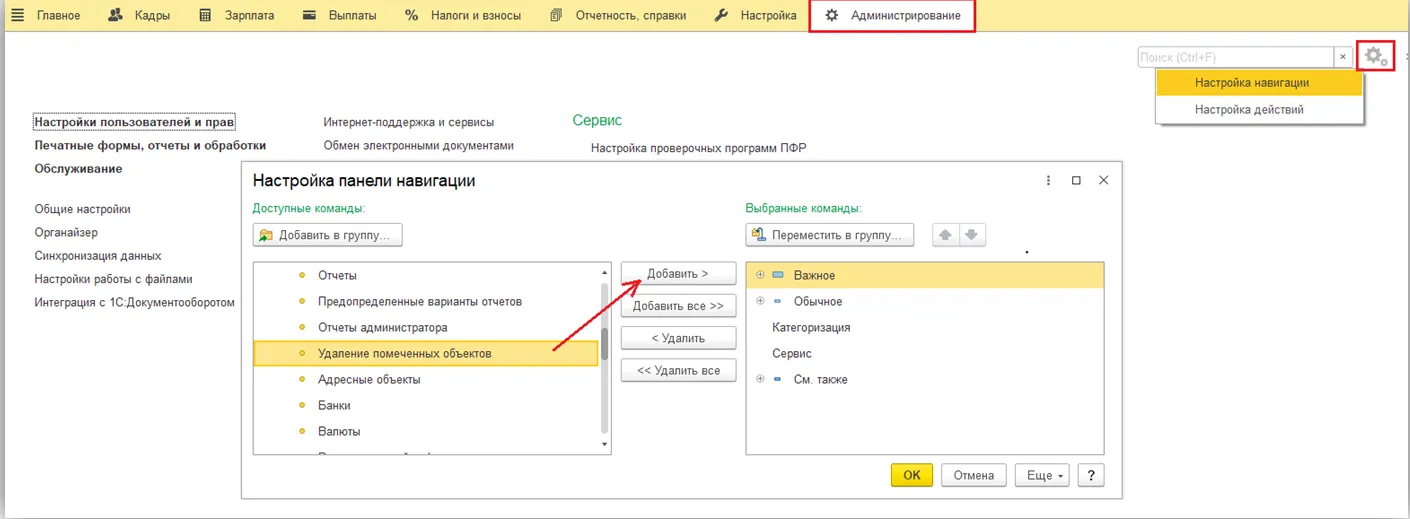
— Как сформировать оборотно-сальдовую ведомость по счету 70 с разбивкой по сотрудникам?
— Для того чтобы в программе появилась такая возможность изначально необходимо установить соответствующие настройки по учету расчетов с персоналом по оплате труда. Для этого следует зайти в настройку плана счетов (раздел «Администрирование» — «Настройки программы» — «Параметры учета») и перейти по гиперссылке, находящей под заголовком «Учет расчетов с персоналом». Для того чтобы была возможность делать разбивку по сотрудникам, в открывшемся окне следует выбрать настройку «По каждому работнику» (рис. 3).
Рис. 3
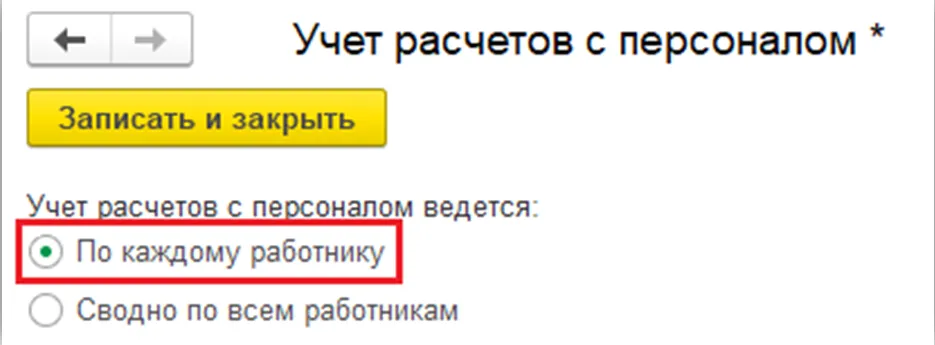
После сохранения данных изменений в оборотно-сальдовой ведомости по счету 70 выбрать команду «Показать настройки», на вкладке «Группировка» в табличной части проставить галку «Работники организаций» и сформировать отчет (рис. 4).
Рис. 4
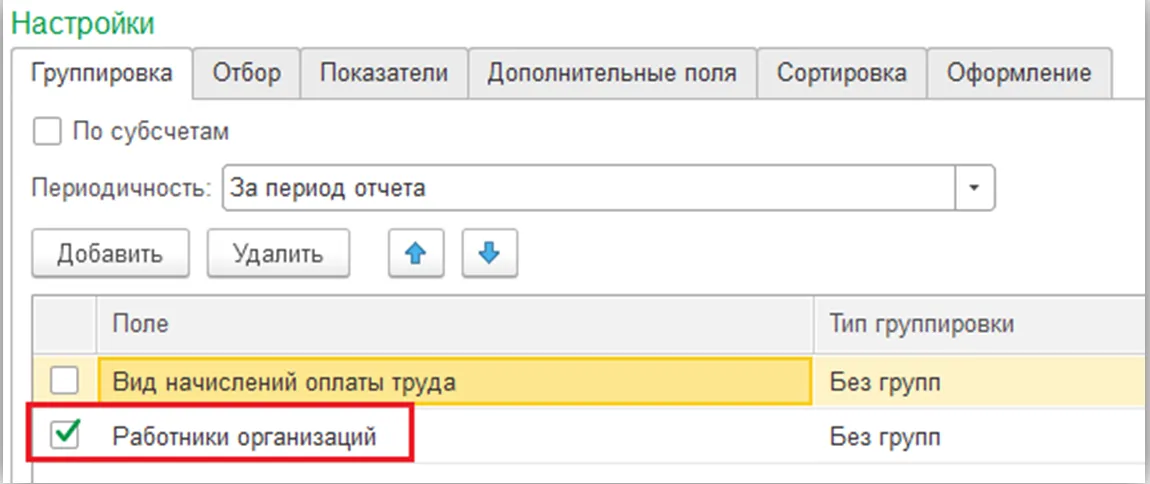

Начать дискуссию